Você está enfrentando algum problema com o preenchimento automático do Google que não funciona no Android? Procurando soluções para isso, mas não sabe como? Se você respondeu sim, então eu peguei você. Isso pode ser frustrante, certo?
Todos nós conhecemos o preenchimento automático de senha, que permite aos usuários fazer login em qualquer um dos seus aplicativos ou sites com um clique. Isso significa que você não precisa inserir seus dados de login todas as vezes. Mas, infelizmente, às vezes as coisas dão errado e esse recurso não funciona.
Então, se você está tentando consertar isso, acesse este blog. Vou orientá-lo sobre maneiras eficazes de corrigir o preenchimento automático de senha que não funciona em telefones Android/Samsung.
Por que o preenchimento automático do gerenciador de senhas não funciona no Android?
Bem, pode haver alguns motivos pelos quais o preenchimento automático do Google não funciona no seu telefone.
Eles são:
- O recurso de preenchimento automático não está ativado
- Navegador incompatível
- Executando em uma versão desatualizada do Google app
- O software do dispositivo não está atualizado
Estas são algumas causas por trás do problema que você pode identificar e resolver, mas também pode haver outras.
Como corrigir o preenchimento automático de senha do Android que não funciona – melhores soluções
Agora é hora de examinar todas as soluções possíveis para o preenchimento automático do Google que não funciona no Android ou o preenchimento automático do Google que não funciona no problema da Samsung.
Então vamos ler mais.
Método 1: verificar e ativar o Gerenciador de senhas do Google
Como eu disse anteriormente, se você não ativou o recurso, não poderá aproveitá-lo. Portanto, você deve verificar e ativar o Gerenciador de senhas do Google em seu telefone Android.
Aqui está como fazer isso:
- Primeiro, inicie as Configurações no seu telefone
- Agora, vá para Senhas e contas
- Aqui, marque e habilite a opção abaixo de Provedores Adicionais
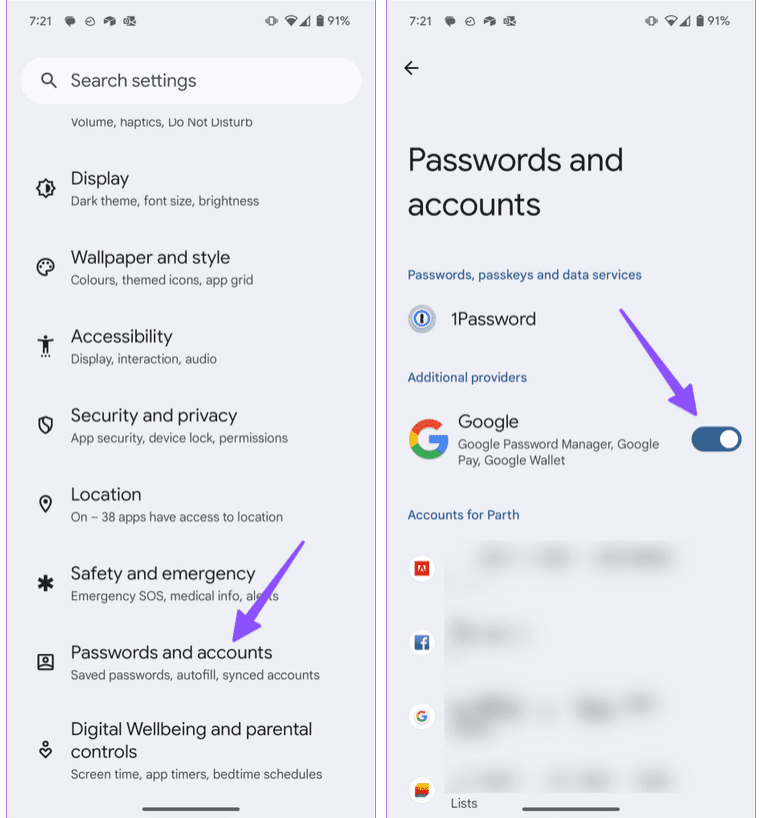
Isso ativará os serviços Google Password Manager, Google Wallet e Google Pay em seu dispositivo. Isso significa que a partir de agora, sempre que você visitar qualquer aplicativo para fazer login, ele solicitará que você preencha automaticamente a senha.
Método 2: forçar a reinicialização do seu telefone Android/Samsung
A próxima coisa que você deve fazer é reiniciar o dispositivo uma vez. Não importa qual dispositivo você esteja usando, basta reiniciar. Isso tem o poder de resolver diversos erros que ocorrem no seu telefone.
Basta manter pressionado o botão Liga / Desliga, a menos que o menu Desligar apareça. A partir daí, escolha a opção Reiniciar e aguarde até que o dispositivo esteja ligado.

Método 3: limpar o cache do gerenciador de senhas
Se o problema persistir, sugerimos que você exclua o cache do gerenciador de senhas do Google. Isso ajudará os usuários a usar o recurso sem problemas, sem problemas adicionais.
Siga as etapas abaixo:
- Primeiro, mantenha pressionado o aplicativo gerenciador de senhas para abrir o menu Informações
- Agora, clique na opção Forçar Parada
- Depois disso, vá para Armazenamento e Cache > Clique aqui na opção Limpar Cache
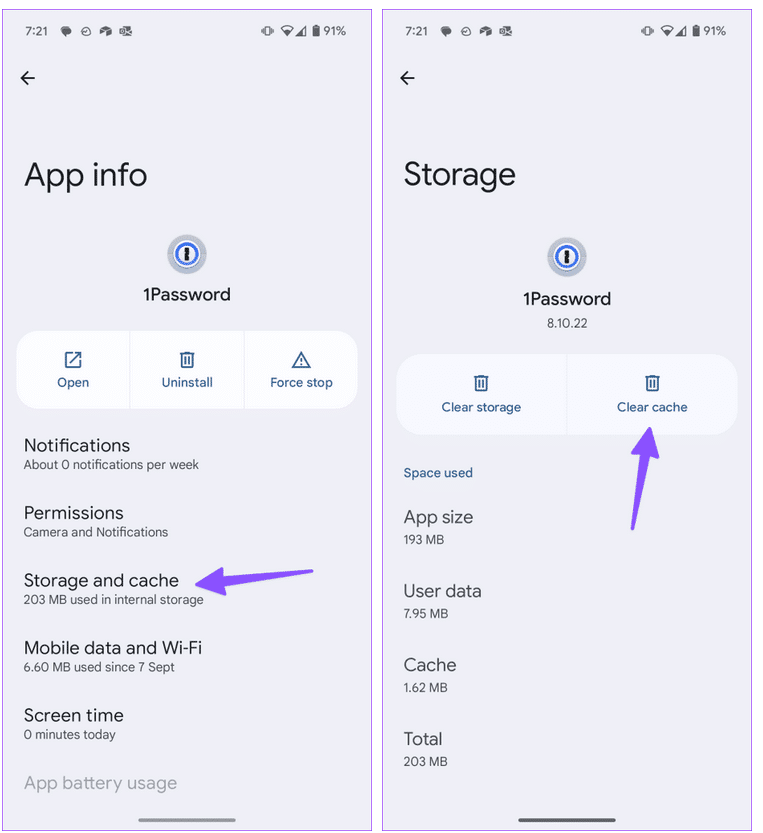
Método 4: não se esqueça de criar entradas
Se o preenchimento automático do Password Manager não funcionar no Android , você deve verificar se criou as entradas ou não. A criação manual de entradas requer a adição do nome de serviço ou aplicativo adequado.
Também sugerimos não usar nomes sugeridos ao usar o gerenciador de senhas para seu uso.
Método 5: verificar e atualizar o software Android
A possibilidade do problema pode ser devido ao software do seu telefone que está sendo executado na versão antiga. Um sistema operacional desatualizado pode criar muitos problemas e impedir o acesso a vários recursos.
Portanto, você deve verificar e se alguma atualização for necessária, faça-a o mais rápido possível para evitar qualquer tipo de bug ou falha.
Siga as etapas abaixo:
- Primeiro, vá para Configurações > Atualização do sistema ou Sobre o telefone
- Aqui, clique na opção Verificar atualizações
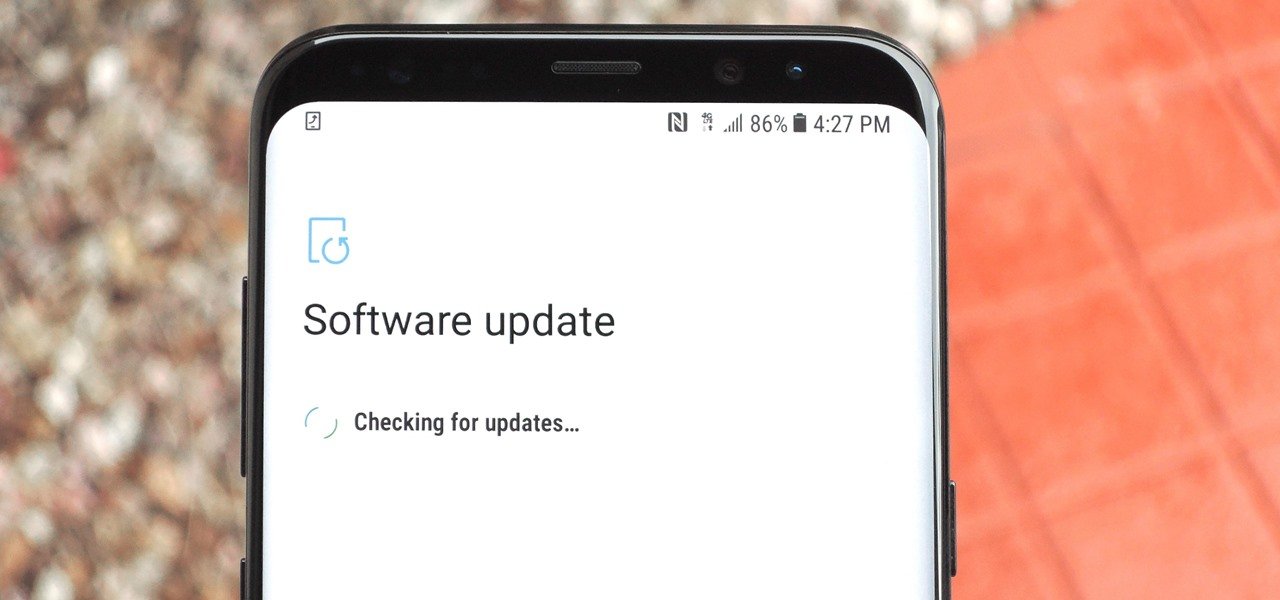
- Se houver alguma atualização disponível, prossiga e baixe a atualização mais recente em seu telefone
Uma vez feito isso, seu dispositivo será reiniciado e verificará se o recurso de preenchimento automático de senha está funcionando ou não.
Método 6: escolha seu gerenciador de senhas favorito
O melhor de tudo é o gerenciador de senhas do Google, mas alguns usuários ainda tentam aplicativos de terceiros para preenchimento automático, como 1Password, Dashlane , LastPass, etc.
Aqui está como fazer isso:
- Primeiro, vá para Configurações > Senhas e contas no seu telefone
- Agora, abra Senhas, chaves de acesso e dados
- Em seguida, vá até o gerenciador de senhas, clique no botão
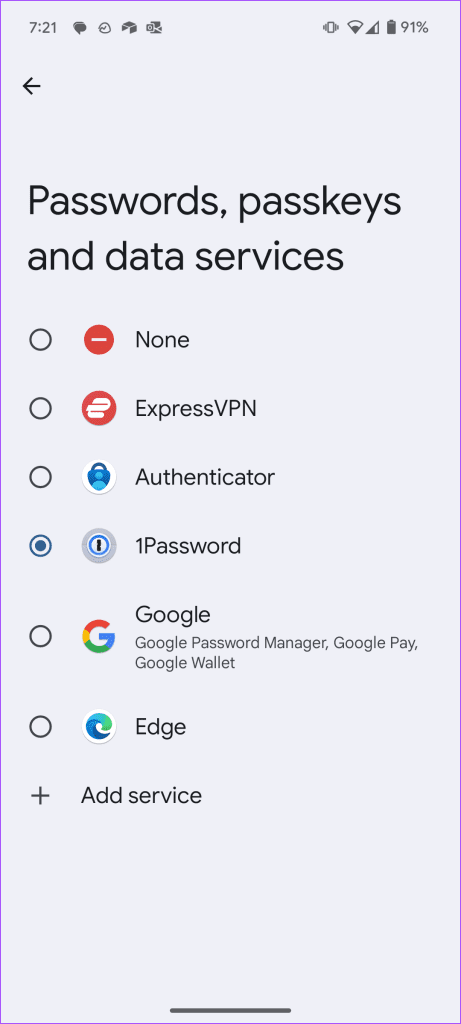
É isso
Método 7: sair dos aplicativos beta
Muitos usuários usam a versão beta do aplicativo e, nesse caso, isso pode criar problemas para você. Na maioria das vezes, a senha de preenchimento automático é desabilitada em aplicativos beta por parte do desenvolvedor.
Você pode abrir a Google Play Store e verificar os detalhes nas informações do aplicativo. Você deve sair dos aplicativos beta e esperar por uma versão estável.
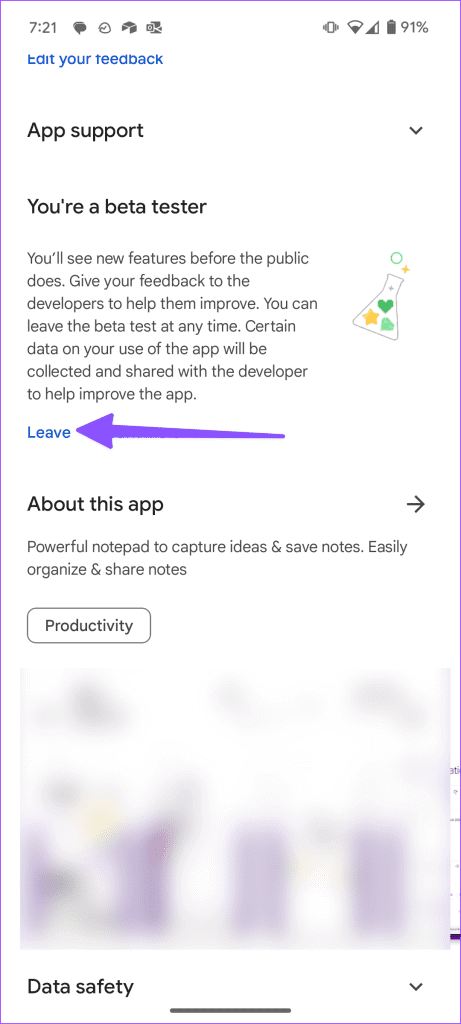
Método 8: inicializar dispositivo em modo de segurança
Se houver algum aplicativo de terceiros criando um problema para você usar o recurso, o modo de segurança pode ajudá-lo. Inicializar o dispositivo no modo de segurança pode ajudar a identificar o aplicativo culpado e a corrigir o problema.
Siga as etapas abaixo para entrar no modo de segurança:
- Primeiro, mantenha pressionado o botão Liga / Desliga, a menos que o menu Desligar apareça
- Agora, clique e segure o ícone Desligar algumas vezes, a menos que o ícone do Modo de segurança apareça no canto inferior da tela
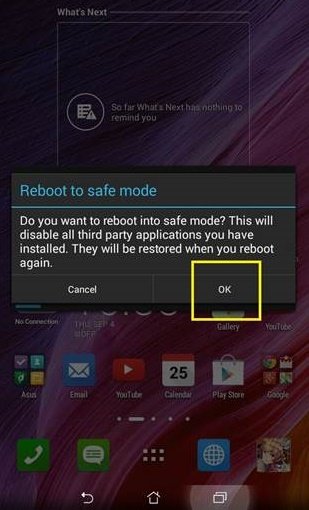
Método 9: verificar e ativar o recurso de preenchimento automático em aplicativos de terceiros
Se você estiver usando um gerenciador de senhas de preenchimento automático de terceiros, certifique-se de habilitá-lo em Configurações. Caso contrário, certifique-se de fazer isso, caso contrário o aplicativo não funcionará para você.
Aqui está um exemplo do aplicativo 1Password para ativar o preenchimento automático:
- Primeiro, inicie o 1Password no seu telefone Android
- Agora, clique no ícone Perfil e abra Configurações
- Aqui, escolha Preenchimento automático e ative-o
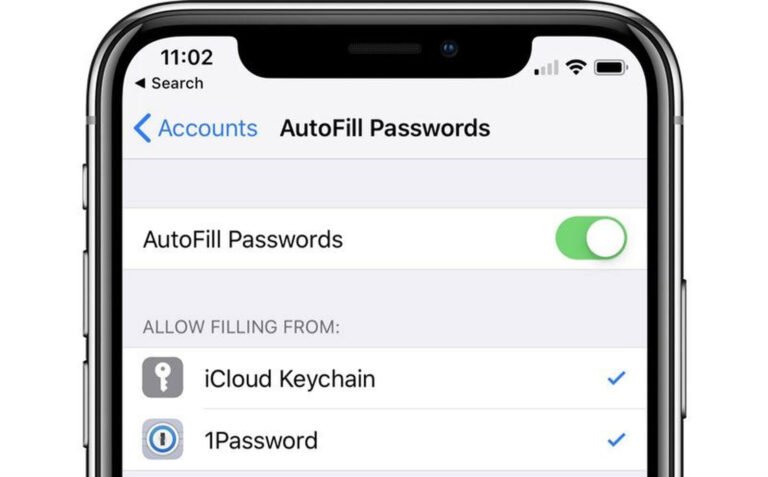
É isso. Lembre-se de que as configurações de senha de preenchimento automático em aplicativos de terceiros podem variar de aplicativo para aplicativo.
Conclusão
Finalmente chegamos ao final deste blog e espero que vocês tenham gostado. Neste artigo, discuti várias maneiras de corrigir o preenchimento automático de senha que não funciona em telefones Android ou Samsung. Se você usar algum aplicativo de terceiros, certifique-se de ativá-lo ou usar o recurso integrado.
Além disso, se você tiver alguma sugestão ou dúvida, deixe-a na seção de comentários abaixo.
Sophia Louis is a professional blogger and SEO expert. Loves to write blogs & articles related to Android & iOS Phones. She is the founder of pt.android-ios-data-recovery.com and always looks forward to solve issues related to Android & iOS devices
